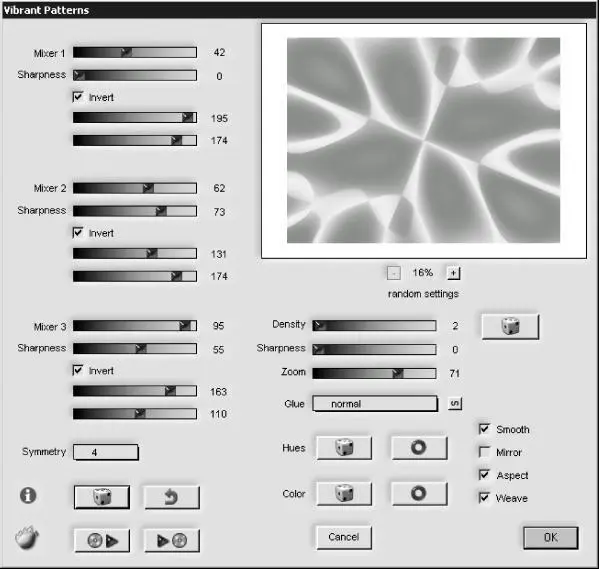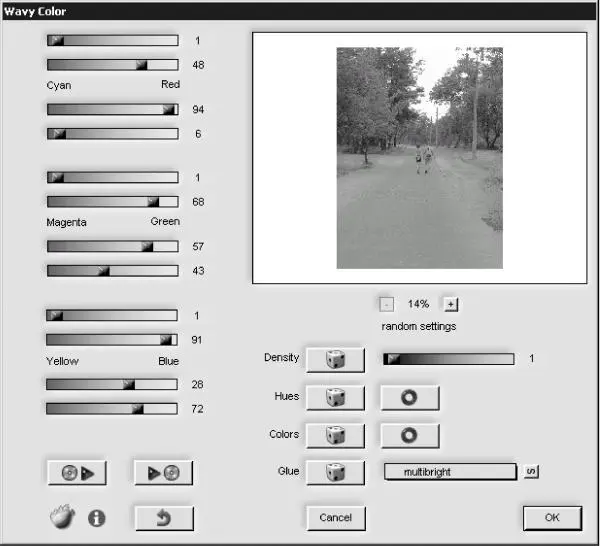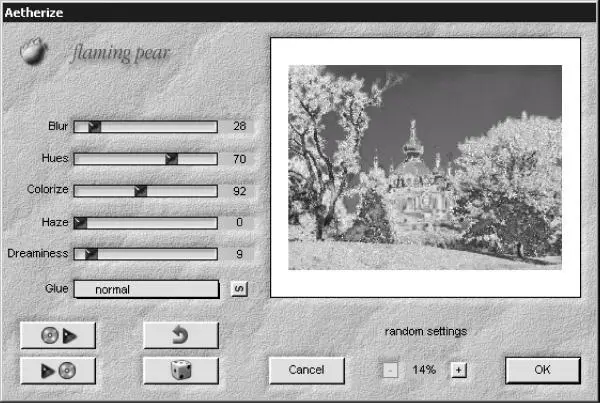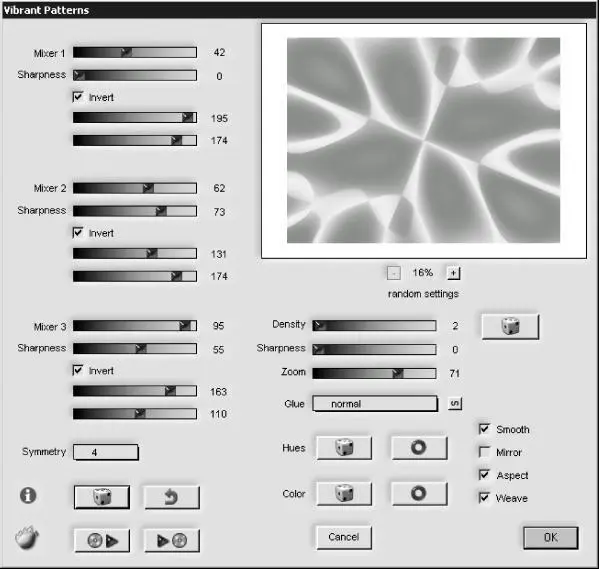
Рис. 7.6. Настройки фильтра Vibrant Patterns (Дрожащие рисунки).
Интерес представляют также общие настройки, расположенные в правой части окна фильтра. Так, флажок Mirror (Отражение) служит для увеличения количества элементов на изображении. При установке этого флажка автоматически выбирается один элемент на рисунке и отражается несколько раз. Параметр Density (Плотность) отвечает за плотность размещения элементов на изображении. Чем выше его значение, тем ближе элементы будут находиться друг к другу. Флажок Smooth (Сглаженный) сглаживает переходы между цветами на изображении. Если он установлен, вы не увидите резких переходов. При помощи параметров Hues (Оттенки) и Colors (Цвета) можно управлять цветовой палитрой изображения.
Wavy Color (Волнообразный цвет)
Последний фильтр из набора Creative Pack – Wavy Color (Волнообразный цвет) – служит для создания на изображении градиентных переходов цветов и окрашивания рисунка в другие тона (рис. 7.7).

Рис. 7.7. Исходное изображение (слева) и пример использования фильтра Wavy Color (Волнообразный цвет) (справа) – фотография приобрела оранжево-фиолетовые оттенки.
Несмотря на то что фильтр имеет достаточно большое количество параметров для настройки цветов вручную, даже сами разработчики рекомендуют использовать кнопки с изображениями кубиков для быстрого получения нужного эффекта. В этом фильтре таких кнопок четыре, а не одна, как в большинстве окон настроек фильтров Flaming Pear (рис. 7.8). Они позволяют подобрать цветовую палитру (параметр Color (Цвет)), оттенки (Hue (Оттенок)) и другие параметры.
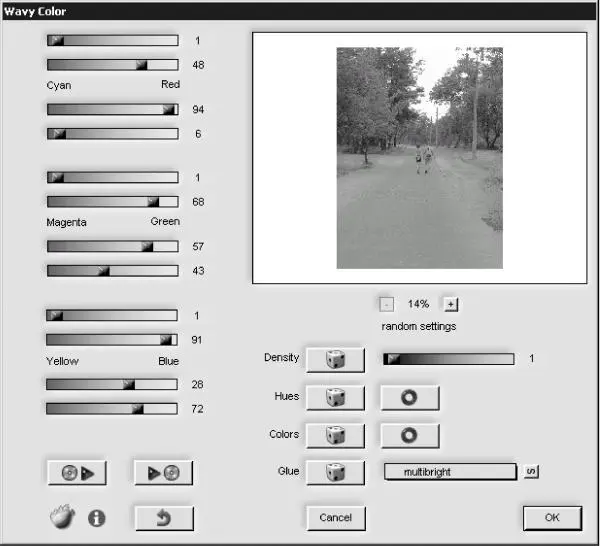
Рис. 7.8. Настройки фильтра Wavy Color (Волнообразный цвет).
Если же вы все-таки решите подбирать настройки эффекта вручную, то используйте многочисленные ползунки в левой части окна настроек. Каждая пара этих ползунков соответствует паре цветов одного из цветовых каналов – Cyan-Red (Голубой – красный), Magenta-Green (Пурпурный – зеленый), Yellow-Blue (Желтый – синий).
Шесть фильтров, которые входят в состав пакета Designer Sextet, можно считать дополнением к набору Creative Pack, который был рассмотрен выше. Все эти фильтры могут помочь дизайнерам в повседневной работе. Используя их, можно быстро создать из обычных фотографий самые невероятные изображения – растянутые, закрашенные оригинальными цветами и т. д. Эти фильтры предоставляют действительно неограниченные возможности для творчества.
Позволяет создавать призрачные, фантастические изображения в сюрреалистическом стиле (рис. 7.9). Фильтр изменяет цвета рисунка и размывает его, после чего определенным образом смешивает полученное изображение с исходным. При помощи фильтра можно получить на картинке эффект радуги, мягкий фокус и другие интересные эффекты.

Рис. 7.9. Исходное изображение (слева) и пример использования фильтра Aetherize (Легкость) (справа).
Вы можете легко проверить, как воздействует каждый из параметров фильтра на изображение. Для этого вызовите окно с настройками и установите каждый ползунок в нулевое значение. Для параметра Glue (Приклеить) выберите значение normal (Обычный). Вы увидите, что картинка в окне предварительного просмотра не отличается от исходной. Теперь по очереди изменяйте положение каждого ползунка. Таким образом вы узнаете следующее:
♦ Blur (Размытие) – управляет контрастностью и смазыванием цветов;
♦ Hues (Оттенки) – определяет, сколько новых оттенков цветов будет добавлено на изображение;
♦ Colorize (Цветность) – определяет степень замещения исходных цветов новыми;
♦ Haze (Дымка) – уменьшает контрастность и создает дымку на изображении;
♦ Dreaminess (Мечтательность) – добавляет на изображение яркие цвета и четкие линии;
♦ Glue (Приклеить) – смешивает полученное изображение с исходным по выбранному алгоритму (рис. 7.10).
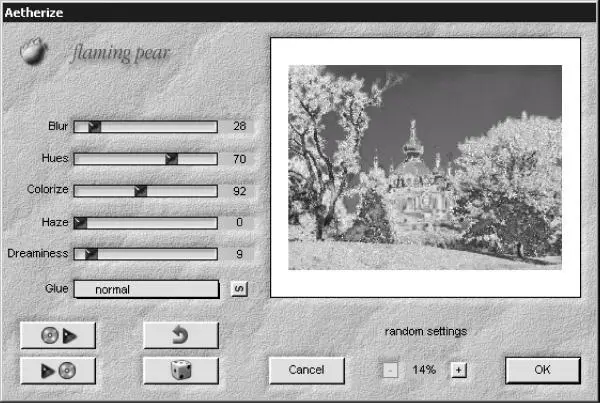
Рис. 7.10. Настройки фильтра Aetherize (Легкость).
Подчеркивает светлые участки изображения, делая их ослепительно яркими и добавляя сияние вокруг них. Несмотря на то, что этот эффект служит скорее для стилизации фотографий, нежели для их редактирования, в некоторых случаях с его помощью можно подчеркнуть важные элементы изображения.
Читать дальше
Конец ознакомительного отрывка
Купить книгу